win10总是莫名其妙卡死怎么解决
- 2019-07-04 09:04:00 分类:win10
相信大家在使用电脑的时候一定遇到过死机现象,鼠标键盘用不了,只能看着自己的文件忍痛强制关机。win10系统莫名其妙的卡死是什么原因呢?我给大家整理了对应原因的解决方法,大家可以参考一下
win10系统频繁死机怎么办呢?使用电脑时出现最多的问题就是运行卡顿,死机了。虽然有些和我们使用习惯有关,但是最大的影响因素还是软件兼容性以及硬件问题。今天,我就将解决方法分享给你们
win10总是莫名其妙卡死解决方法
方法一:首先查看自己的CPU、内存占用是不是达到100%
1、按下Ctrl+Alt+Del快捷键,出现界面中选择任务管理器
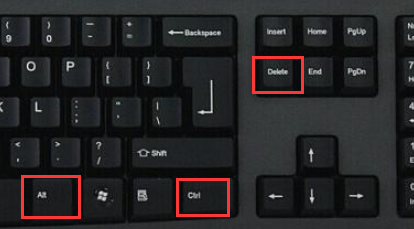
win10死机图解详情-1
2、查看进程下的CPU、内存占用情况。如果占用过多,就需要结束一些不用的程序。可以点击CPU、内存可以进行降序排序
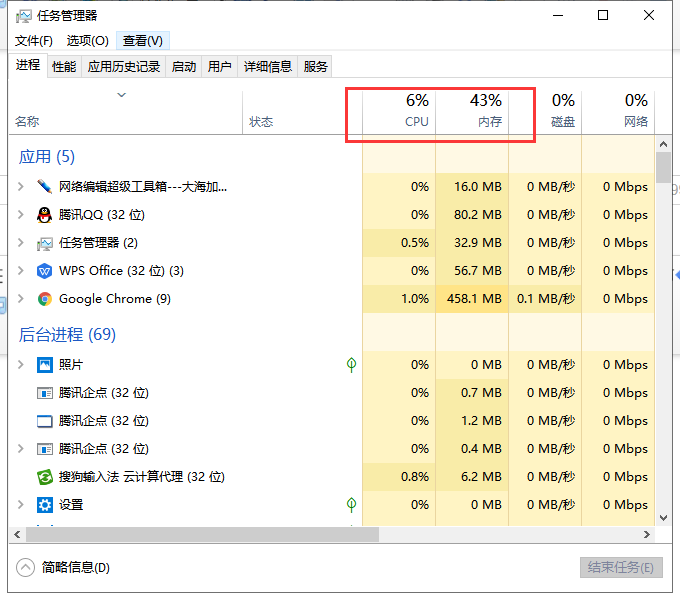
win10频繁死机图解详情-2
3、如果是老是在运行同一款软件出现卡死的情况,可以直接结束任务
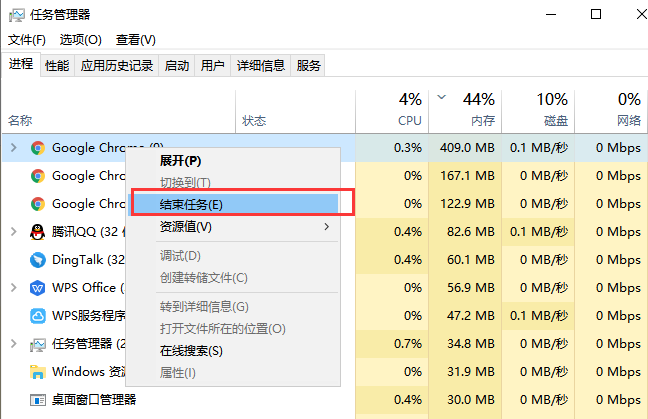
win10图解详情-3
方法二:C盘文件过多,影响系统运行
1、双击此电脑进入,如果C盘空间满满当当的就要进行清理了。右击C盘,选择属性,点击磁盘清理
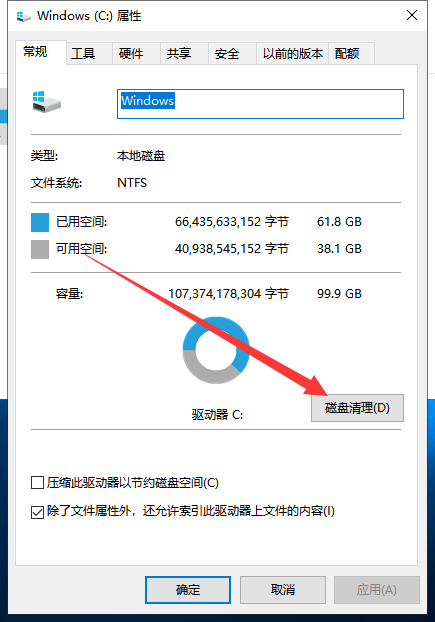
win10死机图解详情-4
2、等待计算完成后选择要删除的文件,点击确定
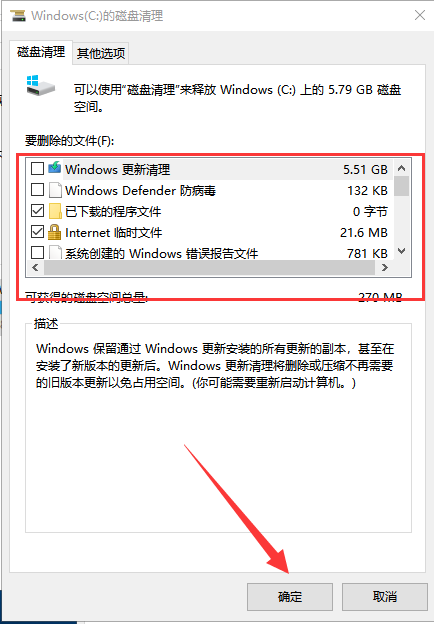
win10卡死图解详情-5
3、弹出磁盘清理窗口,点击删除文件即可
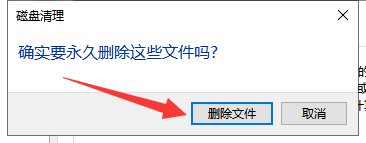
win10图解详情-6
方法三:以上方法只能解得了一时困境,卡死问题还是需要针对性的去解决
1、右击此电脑,选择管理,打开计算机管理后,点击左侧的设备管理器,右侧展开IDE ATA/ATAPI控制器
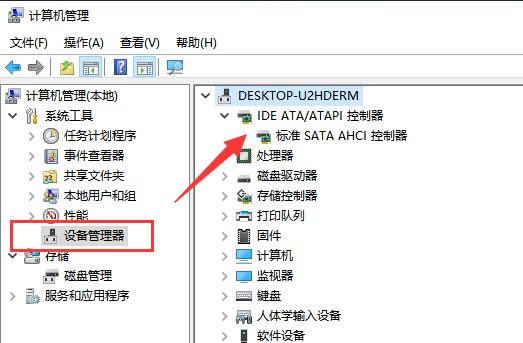
win10图解详情-7
2、右击标准SATA AHCI控制器,选择属性
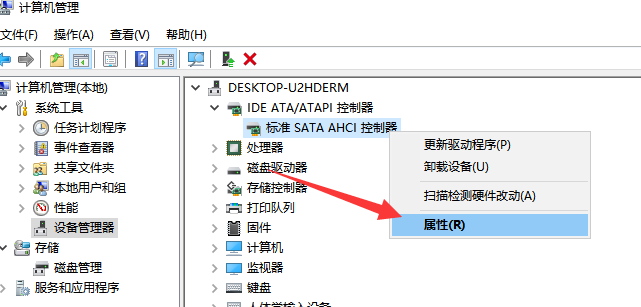
win10频繁死机图解详情-8
3、切换到驱动程序选项卡,我们查看到此驱动是2006年的,已经比较老了 ,选择更新驱动程序。不过想要电脑不卡死,还是将此驱动更改为快速存储驱动。
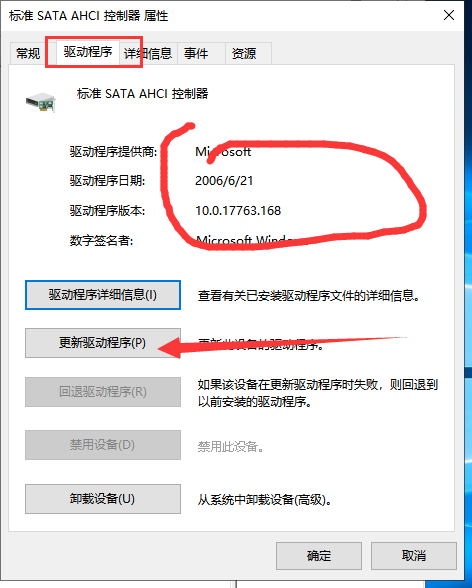
win10死机图解详情-9
4、可以使用鲁大师查看自己的硬盘盘信息,然后到其官网上下载对应的驱动即可,安装完成后重启电脑即可
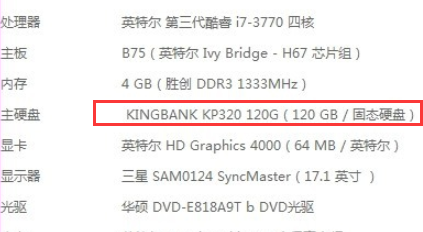
win10频繁死机图解详情-10
以上就是win10总是莫名其妙卡死的解决方法了,如果是电脑硬件本身的原因,小编还是建议大家重装和电脑配置相符的操作系统,或者更换电脑硬件